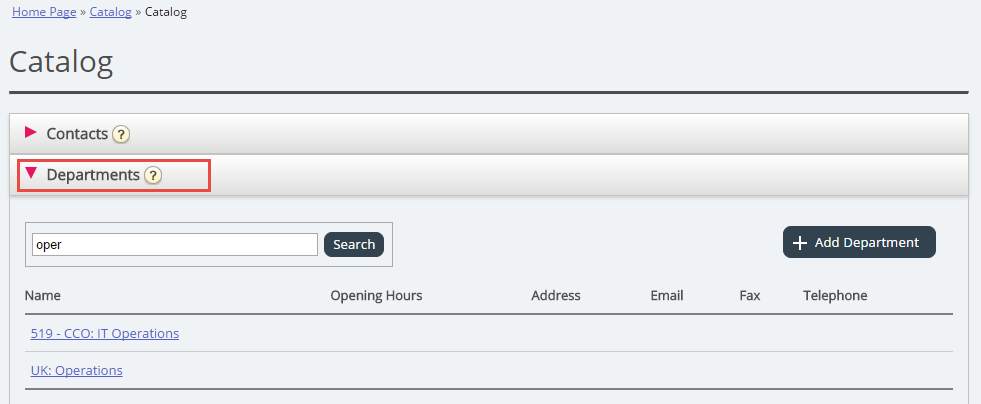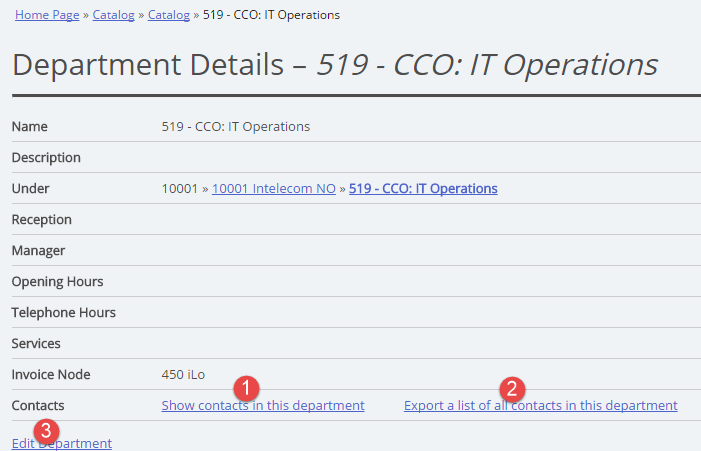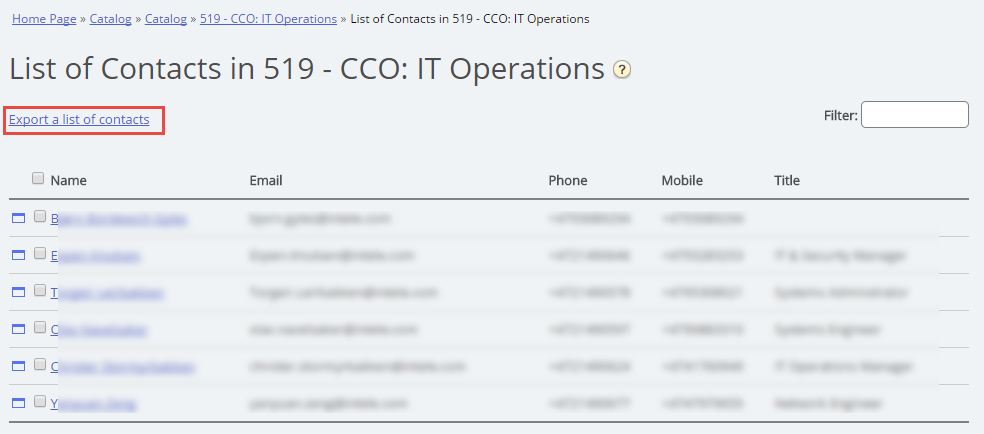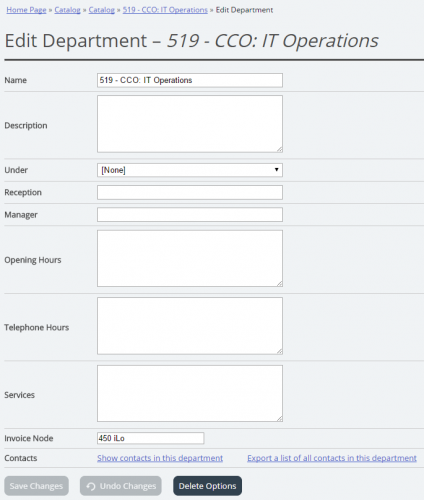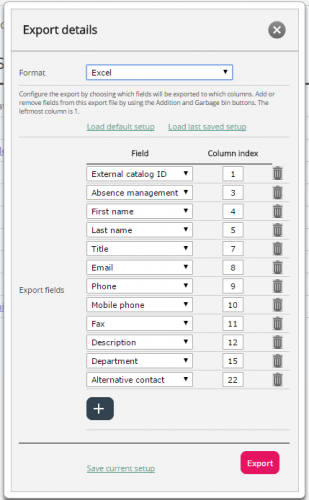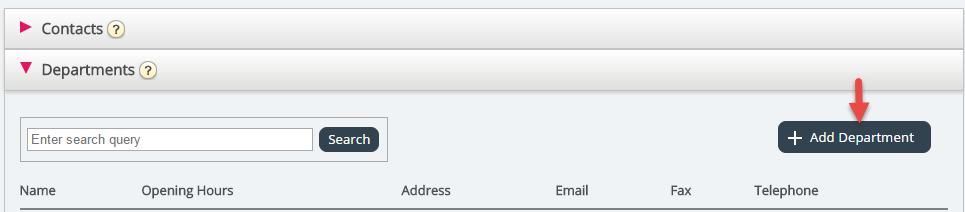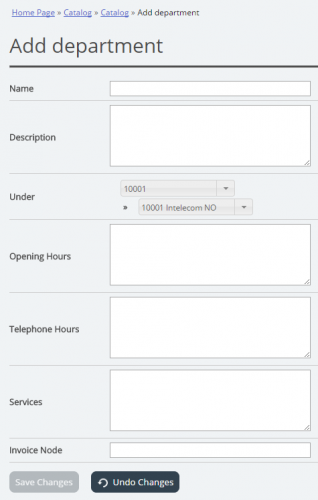Menyträd i kataloger - Departments
Under menyträdet Departments kan du söka efter befintliga avdelningar i din katalog.
Du kan söka efter matchningar i alla avdelningsfält (Name, Description, Manager and Services). Om du har åtkomst till mer än en organisation kan du välja organisationen i en rullista.
Department Details
Klicka på ett avdelningsnamn (i sökresultatet för Department) för att visa detaljer för avdelningen.
Från sidan Department Details kan du:
-
Klicka på Show contacts in department för att se alla registrerade kontakter.
I den här listan över kontakter kan du klicka på en kontakts kalenderikon för att visa kontaktens kalender, eller klicka på kontaktens namn för att visa kontaktens uppgifter. Om du vill exportera ett urval av kontakterna, välj de relevanta kontakterna och klicka på Export a list of contacts.
- Klicka på Export all contacts för avdelningen.
-
Klicka på Edit department för att redigera information om avdelningen.
Det enda obligatoriska fältet för en avdelning är Name. Om den här avdelningen ska vara en underavdelning till en annan avdelning, vänligen välj vilken avdelning som den här avdelningen ska gå Under.
Exportera kontakter
Om du vill exportera alla kontakter för en avdelning, klicka på Export a list of all contacts in this department på sidan Department Details.
Om du vill exportera ett urval av kontakter inom den valda avdelningen, klicka på Show contacts in this department, och klicka sedan i kryssrutan intill kontakterna som du vill exportera från listan, och klicka sedan på Export a list of contacts.
I fönstret Export details kan du välja format för din export (Excel eller CSV) och vilka fält som ska visas i den exporterade listan.
Din lösnings standardfält för export visas i kolumnen Field, men du kan även läsa in den senast sparade fältinställningen (från en av dina tidigare exporter) om du föredrar det. Du kan lägga till ett fält till exporten genom att klicka på + knappen längst ned i fönstret, och du kan radera en genom att klicka på papperskorgen. Observera att standardfälten varierar beroende på hur din katalog är konfigurerad.
I Column Index-kolumnen kan du konfigurera i vilken ordning som fälten ska visas i exporten. Värdet för den första kolumnen som visas är 1.
Om du vill ha ett mellanslag mellan kolumner kan du lägga in det genom att hoppa över ett kolumnindexnummer. I det här exemplet har vi inte definierat kolumnindex 6 för ett fält. Detta betyder att det kommer att vara en tom kolumn efter den 5:e kolumnen i din exporterade lista.
Du kan när som helst lagra dina nuvarande exportinställningar för att läsa in dem igen vid ett senare tillfälle. På så sätt kommer du nästa gång att ha möjlighet att exportera med din lösnings standardinställningar eller inställningen du senast sparade.
Skapa en ny avdelning
Klicka på knappen Add Department under menyträdet Departments för att lägga till en ny avdelning.
Det enda obligatoriska fältet är Name.
Om din katalog innehåller mer än en organisation, kan du välja organisation fältet Under.
Om du göra denna nya Avdelning till en underavdelning, måste du konfigurera denna efteråt genom att redigera avdelningen.